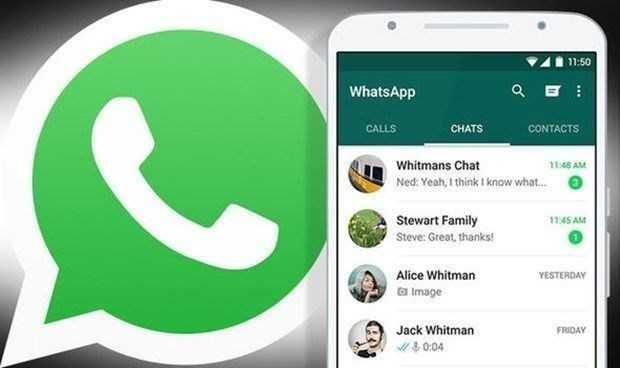TEKNOLOJİ
Eklenme tarihi: 22 Ekim 2019 Salı 10:02
WhatsAppa 4 yeni özellik birden geliyor
Sosyal medya devi Facebook'un bünyesinde bulunan WhatsApp'a gelecek yeni güncellemeler belli oldu.
1/18
Popüler mesajlaşma uygulaması WhatsApp'ın en son beta güncellemesi, hem Android hem de iOS platformları için pek çok yenilik içeriyor.
4/18
5/18
Yeni güncelleme ile birlikte artık kullanıcılar kendini imha eden mesajları kullanabilecek. Yeni dönemde WhatsApp başlangıç ekranına kavuşacak. 'Splash Screen' olarak adlandırılan bu özellik ile uygulama ilk kez başlatıldığında, ekranda bir WhatsApp logosu belirecek.
6/18
7/18
EMOJİ TARAMASI
WhatsApp'ta çok fazla emoji var, evet. Bazen doğru anda doğru emoji'yi bulmak çok zor olabiliyor. Artık istediğiniz emoji'yi kelime kullanarak aramanız mümkün olacak. Ancak bu özelliği kullanmak için 'auto correct' özelliğinizin açık olması gerekiyor.
8/18
DAKİK HESAPLAMALAR
Eğer sürekli konuşmalarınızı takip etmiyorsanız, küçük tik işaretlerinin maviye dönüştüğü anı kaçırabilirsiniz. Artık gönderdiğiniz mesajı basılı tutarak çıkan "Bilgi" opsiyonunu tıklayarak bir tikin ne zaman maviye dönüştüğünü görebilirsiniz. Aynı işlemi attığınız mesajı kaydırarak da yapabilirsiniz. Bu işlem sayesinde attığınız mesajın karşı tarafa iletilip iletilmediğini ve okunup okunmadığını takip edebiliyorsunuz.
9/18
GRUP SOHBETLERİNİ SESSİZE ALIN
Çenesi düşük arkadaş gruplarınızdan veya kişilerden sıkıldığınızda, "Grup bilgisi"ni açarak, grup konuşmanızı sekiz saat, bir hafta veya bir yıl boyunca sessizleştirebilirsiniz. Bunun için tek yapmanız gereken konuşma ekranı açıkken grup veya kişi isminin yazılı olduğu tepedeki kısma dokunmanız ve açılan ekranda "sessize al" seçeneğine tıklamanız.
10/18
11/18
OTOMATİK YÜKLEMELERİ DURDURUN
Telefonuzun fotoğraf galerisinde utanç verici resimler olmasını istemiyorsanız WhatsAppın otomatik yükleme özelliğini kapatabilirsiniz. Bunun için sohbet ayarlarında "Gelen medyayı kaydet" i kapatarak fotoğrafların ve diğer medyanın otomatik indirme işlemlerini durdurabilirsiniz.
12/18
13/18
14/18
15/18
GRUP KONUŞMA TARAMASI
Eğer daha önce bir grup konuşmasında bulunduysanız, bu konuşmalara verilen isimlerin ne kadar saçma olabileceğini biliyorsunuzdur. Artık grup konuşmalarının isimlerini aklınızda tutmanıza gerek yok. Eski bir grup konuşmasını bulmak için tek yapmanız gereken konuşmanın içinde kimlerin olduğunu hatırlamak.
16/18
17/18